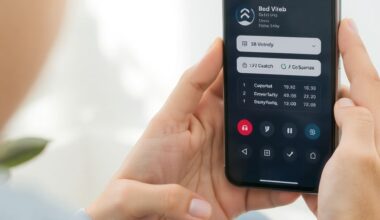A cikk tartalma Show
A modern számítástechnika világában, ahol a processzorok sebessége, a grafikus kártyák teljesítménye és a memóriák kapacitása gyakran kerül előtérbe, hajlamosak vagyunk megfeledkezni arról az alapvető komponensről, amely mindezen elemeket összefogja és lehetővé teszi harmonikus működésüket. Ez nem más, mint az alaplap, a számítógép csendes, de nélkülözhetetlen “gerince”, a központi idegrendszere.
Az alaplap az a nyomtatott áramköri lap, amely az összes többi hardverkomponenst összeköti, biztosítva számukra a kommunikációs útvonalakat és a szükséges tápellátást. Nélküle a processzor csak egy drága szilíciumdarab, a memória egy halom chip, és a videokártya is csupán egy díszes fém- és műanyagdarab maradna.
Ennek a komplex egységnek a megértése kulcsfontosságú ahhoz, hogy ne csak egy stabil és megbízható rendszert építhessünk, hanem azt is tudjuk, hogyan optimalizálhatjuk a teljesítményét, vagy éppen milyen korlátokkal kell számolnunk egy jövőbeli bővítés során. Az alaplap az, ami meghatározza a rendszer bővíthetőségét, a támogatott technológiákat, sőt, még a gép élettartamát is befolyásolhatja.
Az alaplap felépítése és kulcsfontosságú komponensei
Az alaplap első ránézésre egy bonyolult áramkörökkel teli zöld vagy fekete lapnak tűnhet, de közelebbről megvizsgálva jól elkülöníthetőek rajta a különböző funkciókért felelős területek és csatlakozók. Minden egyes része precízen megtervezett célt szolgál, hogy a számítógép zökkenőmentesen működhessen.
A főbb komponensek megismerése segít abban, hogy tudatosabban válasszuk ki a számunkra ideális PC alaplapot, és jobban megértsük, hogyan kommunikálnak egymással a rendszer elemei.
Processzor foglalat (CPU socket) – A rendszer szíve
A CPU foglalat az alaplap legfontosabb része, hiszen ide kerül a számítógép “agya”, a processzor. Kialakítása rendkívül precíz, célja a processzor stabil rögzítése és az elektromos kapcsolat biztosítása a CPU és az alaplap között.
Két fő típusa létezik: az LGA (Land Grid Array), amelyet jellemzően az Intel processzorok használnak, és a PGA (Pin Grid Array), amely az AMD processzoroknál volt elterjedtebb, bár az AMD is egyre inkább áttér az LGA-ra (pl. AM5). Az LGA foglalatokon a tűk az alaplapon találhatók, míg a PGA foglalatokon a processzoron vannak a tűk.
A foglalat típusa és generációja határozza meg, hogy milyen processzorokat támogat az alaplap. Például egy LGA1700 foglalatú alaplap csak a 12. generációs vagy újabb Intel processzorokkal kompatibilis, míg egy AM4 foglalatú alaplap az AMD Ryzen 1000-es, 2000-es, 3000-es és 5000-es szériájával működik.
A foglalat körül található rögzítési pontok szolgálnak a CPU hűtő stabil felszerelésére, amely elengedhetetlen a processzor túlmelegedésének megakadályozásához. A hűtő kiválasztásakor is figyelembe kell venni a foglalat típusát, mivel a rögzítési mechanizmusok eltérőek lehetnek.
Chipset (Lapkakészlet) – A kommunikáció irányítója
A chipset az alaplap “irányítótornya”, amely koordinálja a különböző komponensek közötti adatforgalmat. Hagyományosan két fő részből állt: az északi hídból (Northbridge) és a déli hídból (Southbridge).
Az északi híd felelt a nagy sebességű kommunikációért a processzor, a memória és a grafikus kártya (PCIe sávok) között. A déli híd ezzel szemben az alacsonyabb sebességű perifériákat, mint például a merevlemezeket (SATA), az USB portokat, a hálózati vezérlőt és a hangkártyát kezelte.
A modern alaplapokon ez a felosztás nagyrészt megváltozott. A processzorokba egyre több funkciót integrálnak, így például a memóriavezérlő már régóta a CPU része. Az északi híd feladatait átvette a CPU, míg a déli híd funkcióit gyakran egyetlen, úgynevezett Platform Controller Hub (PCH) chip látja el.
A chipset típusa kritikus fontosságú, mivel meghatározza az alaplap által támogatott funkciókat, a PCIe sávok számát és generációját, az USB portok típusát és mennyiségét, a túlhajtási lehetőségeket, valamint a RAID támogatást. Egy jobb minőségű chipset több bővítési lehetőséget és stabilabb működést biztosít.
Memória foglalatok (RAM slots) – A gyors adattárolás helye
A memória foglalatok (más néven DIMM slotok) a rendszermemória, azaz a RAM modulok befogadására szolgálnak. Ezek a modulok felelősek a processzor által éppen használt adatok és programok ideiglenes tárolásáért, biztosítva a gyors hozzáférést és a zökkenőmentes működést.
Jelenleg a DDR4 és a DDR5 szabványok a legelterjedtebbek. Fontos, hogy az alaplap és a RAM modulok is ugyanazt a DDR szabványt támogassák, mivel nem kompatibilisek egymással fizikailag sem. A foglalatok száma (általában 2 vagy 4) meghatározza a maximálisan beépíthető memóriamodulok számát.
Az alaplap specifikációja megadja a maximálisan támogatott memóriakapacitást és a legmagasabb órajelet is. A legtöbb modern alaplap támogatja a kétcsatornás (dual-channel) működést, ami azt jelenti, hogy két azonos memóriamodul egyidejű használatával jelentősen növelhető az adatátviteli sebesség. Négycsatornás működés is létezik, főként a HEDT (High-End Desktop) platformokon.
A memóriák sebességét az XMP (Extreme Memory Profile) vagy AMD rendszereken a DOCP (D.O.C.P. – Direct Overclock Profile) profilok beállításával lehet optimalizálni a BIOS/UEFI-ben, hogy a modulok a gyártó által specifikált maximális órajelen működjenek.
Bővítőhelyek (Expansion slots) – A funkcionalitás kiterjesztése
A bővítőhelyek lehetővé teszik további hardverkomponensek, például videokártyák, hangkártyák, hálózati kártyák vagy NVMe SSD-k csatlakoztatását az alaplaphoz. A leggyakoribb típus a PCI Express (PCIe).
A PCIe foglalatok különböző méretekben és sávszélességgel léteznek: x16, x8, x4 és x1. A szám a sávok (lanes) számát jelöli, amelyek az adatátviteli sebességet befolyásolják. A grafikus kártyák általában x16-os foglalatot igényelnek a maximális teljesítmény eléréséhez.
A PCIe foglalatok generációja (pl. 3.0, 4.0, 5.0) szintén kritikus. Minden új generáció megduplázza az előző generáció sávszélességét. Egy PCIe 5.0 x16 foglalat sokkal gyorsabb adatátvitelt biztosít, mint egy PCIe 3.0 x16 foglalat, ami különösen fontos a legújabb grafikus kártyák és NVMe SSD-k számára.
Érdemes ellenőrizni, hogy az alaplap hány darab és milyen típusú PCIe foglalattal rendelkezik, különösen, ha több bővítőkártyát szeretnénk használni, vagy jövőbeli fejlesztésekre gondolunk. A legtöbb alaplapon legalább egy PCIe x16 foglalat található a videokártya számára, valamint néhány x1 vagy x4 foglalat egyéb kártyákhoz.
Tároló interfészek – Ahol az adatok laknak
Az alaplap biztosítja a csatlakozási pontokat a tárolóeszközök, például merevlemezek (HDD) és SSD-k számára. A legelterjedtebb interfész a SATA (Serial Advanced Technology Attachment).
A SATA portok általában 6 Gbps sebességet kínálnak, és hagyományos 2.5 vagy 3.5 hüvelykes HDD-k és SATA SSD-k csatlakoztatására szolgálnak. Az alaplapok általában 4-8 SATA porttal rendelkeznek, lehetővé téve több tárolóeszköz egyidejű használatát.
Az utóbbi években egyre népszerűbbé váltak az M.2 foglalatok, amelyek kompaktabb méretű és rendkívül gyors SSD-k, az úgynevezett NVMe SSD-k csatlakoztatására szolgálnak. Az NVMe (Non-Volatile Memory Express) protokoll a PCIe sávokat használja, így sokkal nagyobb adatátviteli sebességet kínál, mint a SATA interfész.
Egy modern alaplapon általában több M.2 foglalat is található, amelyek támogatják a PCIe NVMe SSD-ket, de némelyik SATA M.2 SSD-ket is fogad. A RAID (Redundant Array of Independent Disks) támogatás lehetővé teszi több merevlemez vagy SSD összefogását egy logikai egységgé a teljesítmény növelése vagy az adatbiztonság javítása érdekében.
Hálózati csatlakozás – A világra nyíló kapu
A legtöbb alaplap rendelkezik integrált hálózati vezérlővel, amely lehetővé teszi a számítógép csatlakozását az internethez vagy egy helyi hálózathoz. A Gigabit Ethernet port (1 Gbps) ma már alapfelszereltségnek számít.
Egyre több alaplap kínál gyorsabb hálózati lehetőségeket, mint például a 2.5G Ethernet vagy akár a 10G Ethernet, amelyek különösen hasznosak nagy fájlok másolásakor helyi hálózaton belül, vagy nagy sávszélességet igénylő alkalmazások esetén.
A vezeték nélküli csatlakozás is elengedhetetlen sok felhasználó számára. Sok alaplap beépített Wi-Fi modullal (pl. Wi-Fi 6E vagy Wi-Fi 7) és Bluetooth támogatással is rendelkezik, ami kényelmes és rendezett megoldást nyújt a kábelek elkerülésére.
Ha az alaplap nem rendelkezik beépített Wi-Fi-vel, egy PCIe bővítőkártyával könnyedén kiegészíthető ez a funkció. A megbízható és gyors hálózati kapcsolat alapvető a modern számítógép-használat során, legyen szó online játékról, streamingről vagy munkáról.
Audio csatlakozás – A hangzás minősége
Az alaplapok beépített hangkártyával (audio codec) rendelkeznek, amely a digitális hangjeleket analógra alakítja át, így hangszórókon vagy fejhallgatón keresztül hallhatóvá válik. A hátlapon találhatóak az analóg audio csatlakozók (jack aljzatok) és gyakran digitális kimenetek is (optikai S/PDIF).
A modern alaplapok audio megoldásai meglepően jó minőséget nyújtanak a legtöbb felhasználó számára, de a komolyabb zenehallgatók vagy tartalomgyártók továbbra is külső DAC-ra vagy különálló hangkártyára esküsznek a még jobb hangminőség érdekében.
Az audio kodek típusa (pl. Realtek ALC1220, SupremeFX) és a kiegészítő audio kondenzátorok befolyásolják a hangminőséget. Egyes alaplapok speciális audio áramkörökkel és árnyékolással is rendelkeznek a zajszint csökkentése érdekében.
USB portok – A perifériák csatlakozási pontjai
Az USB portok a leggyakoribb csatlakozási pontok a külső perifériák, például egerek, billentyűzetek, nyomtatók, külső merevlemezek és pendrive-ok számára. Az alaplapok hátlapján és az előlapi panel csatlakozóin keresztül is elérhetőek.
Különböző USB szabványok léteznek, amelyek eltérő adatátviteli sebességet kínálnak: USB 2.0 (480 Mbps), USB 3.0/3.1/3.2 Gen1 (5 Gbps), USB 3.1/3.2 Gen2 (10 Gbps) és USB 3.2 Gen2x2 (20 Gbps).
Az újabb alaplapokon egyre gyakoribbá válik az USB Type-C port, amely fordítható csatlakozóval rendelkezik, és támogatja a legújabb USB szabványokat, sőt, akár a Thunderbolt technológiát is, ami még nagyobb sebességet és további funkciókat (pl. videó kimenet) kínál.
A portok száma és típusa fontos szempont az alaplap kiválasztásakor, különösen, ha sok perifériát használunk, vagy nagy sebességű külső tárolókat szeretnénk csatlakoztatni. Érdemes ellenőrizni az előlapi USB csatlakozók támogatását is.
BIOS/UEFI chip – A rendszer firmware-je
A BIOS (Basic Input/Output System) vagy annak modernebb utódja, az UEFI (Unified Extensible Firmware Interface) egy kis chipen található firmware az alaplapon. Ez a szoftver felelős a számítógép indításakor a hardver inicializálásáért, a POST (Power-On Self-Test) elvégzéséért és az operációs rendszer betöltéséért.
Az UEFI egy grafikus felületet kínál, amely egérrel is vezérelhető, és sokkal több funkciót és rugalmasságot biztosít, mint a régi, szöveges BIOS. Itt állíthatjuk be a boot sorrendet, a memória profilokat (XMP/DOCP), a ventilátorok sebességét, a túlhajtási paramétereket és számos egyéb rendszerbeállítást.
A BIOS/UEFI frissítése időnként szükséges lehet új processzorok támogatásához, hibajavításokhoz vagy új funkciók hozzáadásához. Ez egy érzékeny művelet, amelyet körültekintően kell elvégezni, mivel egy sikertelen frissítés az alaplap működésképtelenségét okozhatja.
Tápcsatlakozók – Az energiaforrás
Az alaplap tápellátását a tápegység biztosítja több csatlakozón keresztül. A legfontosabb a 24-tűs ATX tápcsatlakozó, amely az alaplap fő tápellátását biztosítja.
Ezen kívül a processzor számára külön tápellátás szükséges, amelyet egy 4-tűs vagy 8-tűs EPS (CPU) csatlakozó biztosít. A nagy teljesítményű processzorok és a túlhajtás esetén gyakran két 8-tűs EPS csatlakozó is megtalálható.
Az alaplapon számos kisebb csatlakozó is található a ventilátorok, az RGB világítás és az előlapi panelek (USB, audio, bekapcsológomb, reset gomb) számára. Fontos, hogy minden csatlakozó megfelelően és stabilan legyen bekötve a megbízható működés érdekében.
VRM (Voltage Regulator Module) – A processzor tápellátásának stabilitása
A VRM (Voltage Regulator Module) az alaplap egyik legkritikusabb, de gyakran alulértékelt része. Ez a modul felelős azért, hogy a tápegységből érkező 12V-os feszültséget a processzor számára szükséges, pontos és stabil feszültségszintre (általában 0.8-1.5V) alakítsa át.
A VRM minősége és a benne található fázisok száma (pl. 8+2 fázis) közvetlenül befolyásolja a processzor stabilitását, különösen terhelés alatt vagy túlhajtás esetén. Egy jobb VRM kevesebb hőt termel, stabilabb feszültséget biztosít, és lehetővé teszi a processzorok maximális teljesítményének kiaknázását.
A VRM minősége az alaplap egyik legfontosabb, de gyakran elhanyagolt specifikációja, amely közvetlenül befolyásolja a processzor stabilitását és a túlhajtási potenciált.
A fázisok száma, a felhasznált alkatrészek (MOSFET-ek, tekercsek, kondenzátorok) minősége és a VRM hűtése mind hozzájárulnak egy alaplap “erősségéhez”. Komolyabb processzorokhoz és túlhajtáshoz elengedhetetlen egy robosztus VRM-mel rendelkező alaplap.
Az alaplapok típusai és méretezése (Form Factor)
Az alaplapok különböző méretekben és formátumokban kaphatók, amelyeket form factor-nak nevezünk. Ez a méret nem csupán esztétikai kérdés, hanem alapvetően befolyásolja a beépíthető komponensek számát, a bővíthetőséget és a kompatibilitást a számítógépházzal.
A helyes form factor kiválasztása kulcsfontosságú ahhoz, hogy a rendszerünk megfelelő méretű legyen, és elegendő helyet biztosítson a jövőbeli fejlesztésekhez.
ATX – A standard méret és a sokoldalúság
Az ATX (Advanced Technology eXtended) form factor a legelterjedtebb és legnépszerűbb alaplap méret. Standard mérete (kb. 305 mm x 244 mm) elegendő helyet biztosít számos bővítőhelynek, RAM foglalatnak és tároló csatlakozónak.
Az ATX alaplapok általában 4-8 RAM foglalattal és 6-7 PCIe bővítőhellyel rendelkeznek, ami bőséges lehetőséget nyújt több grafikus kártya, hangkártya, hálózati kártya és NVMe SSD beépítésére. Ideális választás gaming alaplapnak, munkaállomásnak vagy bármilyen olyan rendszerhez, ahol a bővíthetőség fontos.
A legtöbb számítógépház támogatja az ATX alaplapokat, így széles választék áll rendelkezésre a házak terén is. Az ATX méret kompromisszumot kínál a helyigény és a funkcionalitás között.
Micro-ATX (mATX) – A kompakt, de mégis sokoldalú opció
A Micro-ATX (mATX) alaplapok kisebbek, mint az ATX társaik (kb. 244 mm x 244 mm). Ez a méret ideális, ha egy kisebb, de mégis bővíthető rendszert szeretnénk építeni. Kisebb házakba is beférnek, így helytakarékos megoldást jelentenek.
Az mATX alaplapok általában kevesebb bővítőhellyel (általában 4 PCIe slot) és kevesebb RAM foglalattal (általában 2 vagy 4) rendelkeznek, mint az ATX modellek. Ez azonban a legtöbb felhasználó számára még mindig elegendő lehet, különösen, ha csak egy videokártyát és néhány tárolóeszközt használnak.
Az mATX egy jó kompromisszum a méret és a funkcionalitás között. Népszerű választás irodai gépekhez, multimédiás PC-khez (HTPC) és belépő szintű gamer konfigurációkhoz, ahol a költséghatékonyság is fontos szerepet játszik.
Mini-ITX – A minimális méret, maximális helytakarékosság
A Mini-ITX a legkisebb elterjedt alaplap form factor (kb. 170 mm x 170 mm). Ezek az alaplapok ultra-kompakt rendszerek építésére szolgálnak, ahol a helytakarékosság a legfontosabb szempont. Ideálisak HTPC-k, mini PC-k vagy rendkívül kis méretű gamer gépek építésére.
A Mini-ITX alaplapok általában csak két RAM foglalattal és egyetlen PCIe x16 bővítőhellyel rendelkeznek. Ez azt jelenti, hogy a bővíthetőség korlátozott, és általában csak egy videokártyát és néhány tárolóeszközt lehet beépíteni.
A kis méret ellenére a modern Mini-ITX alaplapok gyakran prémium funkciókat kínálnak, mint például beépített Wi-Fi, fejlett VRM és gazdag I/O panel. Azonban az ilyen kis méretű rendszerek építése nagyobb odafigyelést igényel a hűtés és a kábelezés szempontjából.
E-ATX (Extended ATX) – A professzionális megoldás
Az E-ATX (Extended ATX) alaplapok nagyobbak, mint a standard ATX modellek (kb. 305 mm x 330 mm). Ezeket jellemzően a high-end asztali (HEDT) platformokhoz és a szerverekhez tervezték, ahol a maximális teljesítményre és bővíthetőségre van szükség.
Az E-ATX alaplapok még több RAM foglalattal (gyakran 8 vagy több) és még több PCIe bővítőhellyel rendelkeznek, lehetővé téve több grafikus kártya (pl. SLI vagy CrossFire konfigurációban), RAID vezérlő és egyéb speciális kártyák beépítését. Robusztus VRM-mel és fejlett hűtési megoldásokkal is rendelkeznek.
Ezek az alaplapok nagyobb és speciális számítógépházat igényelnek. Az E-ATX a professzionális felhasználók, tartalomgyártók és extrém gamerek választása, akiknek a maximális teljesítmény és bővíthetőség a prioritás.
Egyéb formátumok
Léteznek még kisebb formátumok is, mint például a Nano-ITX, Pico-ITX vagy az Ultra-Compact PC (UCFF), amelyeket ipari alkalmazásokhoz, beágyazott rendszerekhez vagy nagyon speciális felhasználási célokra terveztek. Ezek azonban ritkán fordulnak elő az átlagos asztali számítógépekben.
A form factor kiválasztásakor mindig figyelembe kell venni a számítógépház kompatibilitását. Egy Mini-ITX alaplap befér egy ATX házba, de egy ATX alaplap nem fér be egy Mini-ITX házba. Mindig ellenőrizzük a ház specifikációit, mielőtt alaplapot választunk.
Chipsetek és kompatibilitás – A megfelelő választás alapja
Ahogy korábban említettük, a chipset az alaplap agya, amely koordinálja a komponensek közötti kommunikációt. A chipset típusa kulcsfontosságú, mivel meghatározza az alaplap képességeit, a támogatott processzorokat és a bővítési lehetőségeket. Két nagy gyártó dominálja a processzor- és chipset piacot: az Intel és az AMD.
Intel chipsetek – Funkciók és generációk
Az Intel chipsetek általában különböző szériákba sorolhatók, amelyek funkcióikban és áraikban is eltérőek. Ezek a szériák szorosan kapcsolódnak az Intel processzorok generációihoz, és az alaplap foglalata (pl. LGA1700) is meghatározza a kompatibilitást.
A leggyakoribb Intel chipset szériák a következők:
- H-széria (pl. H610, H770): Ezek az alaplapok általában a belépő szintű kategóriát képviselik. Korlátozottabbak a PCIe sávok számában, kevesebb USB portot kínálnak, és általában nem támogatják a processzor túlhajtását. Ideálisak irodai gépekhez és alapvető felhasználásra.
- B-széria (pl. B660, B760): A középkategóriás chipsetek, amelyek jó egyensúlyt kínálnak az ár és a funkcionalitás között. Több PCIe sávot, USB portot és M.2 foglalatot biztosítanak, mint a H-szériás alaplapok, de a processzor túlhajtását továbbra sem támogatják (bár a memória túlhajtás gyakran lehetséges). Népszerűek gamer PC-khez és általános felhasználásra.
- Z-széria (pl. Z690, Z790): Ez a high-end kategória, amely a legteljesebb funkcionalitást és a legtöbb bővítési lehetőséget kínálja. Támogatja a processzor túlhajtását, több PCIe sávval (gyakran PCIe 5.0), több M.2 foglalattal és a leggyorsabb USB portokkal rendelkezik. Ideális választás komoly gamereknek, tartalomgyártóknak és azoknak, akik a maximális teljesítményre vágynak.
Fontos megjegyezni, hogy egy adott generációhoz (pl. Intel 12. generáció) tartozó processzorok csak a hozzájuk illeszkedő foglalatú (pl. LGA1700) és chipsetű alaplapokkal kompatibilisek. Egy régebbi processzor nem fog működni egy újabb alaplappal, és fordítva.
AMD chipsetek – Rugalmasság és teljesítmény
Az AMD chipsetek is hasonló hierarchiát követnek, de az AMD platformja hagyományosan nagyobb kompatibilitást kínál a processzor generációk között, ugyanazon foglalaton belül (pl. AM4).
A leggyakoribb AMD chipset szériák a következők:
- A-széria (pl. A520): A belépő szintű chipsetek, amelyek alapvető funkciókat és korlátozott bővíthetőséget kínálnak. Nem támogatják a processzor túlhajtását. Ideálisak költséghatékony irodai és otthoni gépekhez.
- B-széria (pl. B550, B650): A középkategóriás chipsetek, amelyek kiváló ár/érték arányt képviselnek. Támogatják a processzor túlhajtását (a legtöbb B-szériás chipset esetében), több PCIe sávot (gyakran PCIe 4.0 a B550-nél, PCIe 5.0 a B650-nél) és M.2 foglalatot kínálnak. Nagyon népszerűek a gamerek és a mainstream felhasználók körében.
- X-széria (pl. X570, X670): A high-end kategória, amely a legfejlettebb funkciókat és a legnagyobb bővíthetőséget biztosítja. Támogatja a processzor és a memória túlhajtását, a legtöbb PCIe sávot (gyakran PCIe 4.0/5.0), több M.2 foglalatot és fejlett VRM-et. Kifejezetten a teljesítményre éhes felhasználóknak, tartalomgyártóknak és extrém gamereknek készült.
Az AMD platform egyik előnye az AM4 foglalat hosszú élettartama volt, amely több processzor generációt is támogatott. Az AM5 foglalat (pl. Ryzen 7000 széria) már DDR5 memóriát és PCIe 5.0-t igényel, és várhatóan ez is több generációt fog kiszolgálni.
A chipset és a processzor közötti szinergia
A processzor kompatibilitás az alaplap kiválasztásakor az elsődleges szempont. Nem csak a foglalat típusának kell egyeznie, hanem a chipsetnek is támogatnia kell az adott processzor generációt. Egy régebbi chipset nem feltétlenül ismeri fel az újabb processzorokat, még akkor sem, ha a foglalat fizikailag megegyezik.
A chipset határozza meg, hogy milyen funkciókat érhetünk el a processzorral. Például egy Intel i7-es K-szériás processzor túlhajtási képességeit csak egy Z-szériás alaplappal tudjuk kihasználni. Egy B-szériás alaplap is működne vele, de a túlhajtás lehetősége hiányozna.
Érdemes tehát alaposan átgondolni, hogy milyen processzort szeretnénk használni, és milyen funkciókra van szükségünk, mielőtt alaplapot választunk. A chipset kiválasztása hosszú távon meghatározza a rendszerünk képességeit és bővíthetőségét.
Az alaplap kiválasztása – Mire figyeljünk a vásárláskor?

Az alaplap kiválasztása az egyik legfontosabb döntés egy új számítógép építésekor vagy egy meglévő gép frissítésekor. Mivel ez a komponens köti össze az összes többi hardvert, a rossz választás korlátozhatja a teljesítményt, a bővíthetőséget, sőt, akár a stabilitást is.
Íme a legfontosabb szempontok, amelyeket figyelembe kell venni a tökéletes számítógép alaplap megtalálásához.
Cél és felhasználás – Miért építjük a gépet?
Mielőtt bármilyen konkrét specifikációba belemerülnénk, tisztázzuk a gép fő célját. Egy gaming alaplap más prioritásokat igényel, mint egy professzionális munkaállomás vagy egy egyszerű irodai PC.
- Gaming PC: Egy erős processzorhoz illő, stabil VRM-mel, elegendő PCIe sávval (PCIe 4.0 vagy 5.0) a videokártya számára, gyors M.2 foglalatokkal és jó hálózati lehetőségekkel (Gigabit LAN, Wi-Fi) rendelkező alaplapra van szükség. A túlhajtási lehetőségek is fontosak lehetnek.
- Munkaállomás/Tartalomgyártás: Itt a bővíthetőség és a megbízhatóság a kulcs. Több RAM foglalat a nagy memóriakapacitáshoz, számos PCIe slot (akár több GPU-hoz vagy speciális kártyákhoz), sok M.2 és SATA port a tárolókapacitás maximalizálásához, valamint robusztus VRM a hosszú, stabil terheléshez.
- Irodai/otthoni PC: A költséghatékonyság a fő szempont. Egy belépő szintű chipset (pl. Intel H-széria, AMD A-széria) elegendő lehet. A Mini-ITX vagy Micro-ATX form factor ideális a helytakarékosság miatt.
- HTPC (Home Theater PC): Kicsi, csendes, beépített Wi-Fi-vel és jó audio kimenetekkel rendelkező Mini-ITX alaplap ideális lehet.
Processzor kompatibilitás – Az első és legfontosabb lépés
Ez a legkritikusabb szempont. Ellenőrizze:
- CPU foglalat típusa: Például LGA1700 (Intel) vagy AM5 (AMD). Győződjön meg róla, hogy az alaplap foglalata megegyezik a választott processzorral.
- Chipset kompatibilitás: Az alaplap chipsetjének támogatnia kell a processzor generációját. Nézze meg az alaplap gyártójának weboldalán a támogatott CPU-k listáját.
- BIOS/UEFI verzió: Néha egy újabb processzorhoz BIOS frissítésre lehet szükség. Győződjön meg róla, hogy az alaplap “BIOS Flashback” funkcióval rendelkezik, amely lehetővé teszi a frissítést processzor nélkül is.
Memória támogatás – Sebesség és kapacitás
Ellenőrizze a következőket:
- DDR szabvány: DDR4 vagy DDR5? A processzor és az alaplap is csak az egyiket támogatja.
- RAM foglalatok száma: Hány DIMM slot áll rendelkezésre (általában 2 vagy 4)? Ez befolyásolja a maximális memóriamodulok számát.
- Maximális memóriakapacitás: Mennyi RAM-ot képes kezelni az alaplap (pl. 64 GB, 128 GB)?
- Támogatott sebesség (Mhz): Milyen órajeleket támogat az alaplap (pl. 3200 MHz, 6000 MHz)? Ne feledje, az XMP/DOCP profilok beállításával érheti el a modulok gyári sebességét.
Bővíthetőség – Jövőbiztos megoldások
Gondolja át, milyen bővítésekre lehet szüksége a jövőben:
- PCIe sávok száma és típusa: Hány PCIe x16, x4, x1 foglalat van? Milyen generációjúak (PCIe 3.0, 4.0, 5.0)? A videokártya számára a PCIe x16 a legfontosabb.
- M.2 foglalatok száma és típusa: Hány M.2 slot van? Támogatják-e a PCIe NVMe SSD-ket? Milyen generációjúak (PCIe 3.0, 4.0, 5.0)?
- SATA portok száma: Hány SATA port áll rendelkezésre a HDD-k és SATA SSD-k számára?
- RAID támogatás: Ha több tárolóeszközt szeretne összefogni.
Csatlakozók – A perifériák sokasága
Nézze meg az alaplap hátlapi paneljét és az előlapi csatlakozókhoz szükséges headereket:
- USB portok: Hány USB port van? Milyen típusúak (USB 2.0, 3.2 Gen1, Gen2)? Vannak-e USB Type-C portok?
- Hálózati lehetőségek: Gigabit Ethernet, 2.5G/10G Ethernet? Beépített Wi-Fi és Bluetooth?
- Audio kimenetek: Analóg (jack) és digitális (optikai S/PDIF) kimenetek.
- Videó kimenetek: Ha integrált grafikát használ (HDMI, DisplayPort), ellenőrizze, hogy az alaplap rendelkezik-e a megfelelő kimenetekkel.
VRM minőség és hűtés – Stabilitás és élettartam
Ez különösen fontos, ha erős processzort használ, vagy túlhajtást tervez:
- VRM fázisok száma: Minél több fázis, annál stabilabb és hatékonyabb a tápellátás.
- VRM hűtés: Van-e megfelelő méretű és kialakítású hűtőborda a VRM komponenseken? Ez megakadályozza a túlmelegedést és biztosítja a stabilitást.
Extrák és kényelmi funkciók
Ezek nem alapvetőek, de növelhetik a felhasználói élményt:
- RGB világítás: Ha fontos az esztétika, válasszon olyan alaplapot, amely támogatja az RGB világítást és rendelkezik megfelelő csatlakozókkal.
- Integrált I/O pajzs: Kényelmesebb telepítést és jobb esztétikát biztosít.
- BIOS Flashback/Q-Flash Plus: Lehetővé teszi a BIOS frissítését processzor és memória nélkül.
- Clear CMOS gomb: Gyorsan visszaállíthatja a BIOS beállításokat.
- Debug LED/POST kód kijelző: Segít a hibaelhárításban.
Ár/érték arány és márka
Ne fizessen olyan funkciókért, amelyeket soha nem fog használni. Hasonlítsa össze a különböző modelleket az áruk és a kínált funkciók alapján. Válasszon megbízható márkát (pl. ASUS, MSI, Gigabyte, ASRock), amelyek jó hírnévvel és támogatással rendelkeznek.
Az alaplap kiválasztása tehát egy komplex folyamat, amely során figyelembe kell venni a jelenlegi igényeket és a jövőbeli terveket is. Egy jól megválasztott alaplap hosszú távon szolgálja majd a rendszer stabilitását és teljesítményét.
Telepítés és beállítás – Az első lépések
Az alaplap fizikai telepítése és a kezdeti beállítások elvégzése kulcsfontosságú ahhoz, hogy a számítógép zökkenőmentesen működjön. Bár ijesztőnek tűnhet, a megfelelő lépések betartásával ez a folyamat viszonylag egyszerűen elvégezhető.
Mindig ügyeljünk az elektrosztatikus kisülés (ESD) elleni védelemre, használjunk antisztatikus csuklópántot, vagy rendszeresen érintsünk meg egy földelt fémfelületet, mielőtt hozzáérnénk a komponensekhez.
Fizikai telepítés – Az alaplap a házba kerül
1. Ház előkészítése: Először szereljük be az I/O pajzsot a számítógépház hátuljába. Ez a fémlemez védi a hátlapi portokat és jelöli ki a helyüket.
2. Stand-offok: Az alaplapot nem közvetlenül a ház fémfelületére kell rögzíteni. Helyette stand-offokat (távtartó csavarokat) kell behelyezni a házba az alaplap rögzítési pontjainak megfelelően. Ezek biztosítják a megfelelő távolságot és megakadályozzák a rövidzárlatot.
3. Alaplap behelyezése: Óvatosan helyezzük be az alaplapot a házba, illesztve az I/O pajzshoz és a stand-offokhoz. Rögzítsük csavarokkal, de ne húzzuk meg túlságosan, nehogy megsérüljön az alaplap.
Komponensek csatlakoztatása – Az építkezés folytatódik
1. CPU telepítése: Nyissuk fel a CPU foglalat karját, helyezzük be a processzort a jelöléseknek megfelelően (általában egy kis háromszög vagy bevágás jelzi az irányt), majd zárjuk vissza a kart. Ne erőltessük! A processzor fölé kenjünk egy kis adag hővezető pasztát.
2. CPU hűtő felszerelése: Rögzítsük a CPU hűtőt a gyártó utasításai szerint. Győződjünk meg róla, hogy stabilan áll és a ventilátor kábelét csatlakoztassuk az alaplapon található “CPU_FAN” headerre.
3. RAM modulok behelyezése: Nyissuk ki a RAM foglalatok reteszeit, illesszük be a memóriamodulokat a bevágásnak megfelelően, majd nyomjuk le őket, amíg a reteszek be nem kattannak. Kétcsatornás működéshez a kézikönyvben jelölt foglalatokba tegyük a modulokat (általában 2. és 4. slot).
4. Grafikus kártya (GPU) telepítése: Helyezzük be a videokártyát a fő PCIe x16 foglalatba, amíg be nem kattan. Rögzítsük a kártyát a házhoz csavarokkal, majd csatlakoztassuk a szükséges PCIe tápkábeleket a tápegységből.
5. Tárolóeszközök: Helyezzük be az M.2 SSD-ket a megfelelő foglalatokba és rögzítsük őket. Csatlakoztassuk a SATA kábeleket a SATA portokba és a tárolóeszközökhöz, majd kössük be a SATA tápkábeleket is.
Kábelezés – A rend és az áramlás
1. Tápkábelek: Csatlakoztassuk a 24-tűs ATX tápkábelt és a 4/8-tűs EPS (CPU) tápkábelt az alaplapra. Gondosan vezessük el a kábeleket, hogy ne akadályozzák a légáramlást.
2. Előlapi csatlakozók: Csatlakoztassuk az előlapi USB portok, audio kimenetek, bekapcsoló és reset gombok, valamint a LED-ek kábeleit a megfelelő headerekre. Ezek a kábelek aprók és könnyen összekeverhetők, ezért gondosan olvassuk el az alaplap kézikönyvét.
3. Ventilátorok: Csatlakoztassuk a házventilátorokat az alaplapon található “FAN” headerekre. Ügyeljünk a megfelelő számú és típusú csatlakozóra (3-pin vagy 4-pin PWM).
BIOS/UEFI beállítások – Az első indítás
1. Bekapcsolás és BIOS belépés: Az első indításkor a legtöbb felhasználó belép a BIOS/UEFI felületre a “Del” vagy “F2” gomb ismételt megnyomásával a rendszer indulása közben.
2. Boot sorrend: Állítsuk be a boot sorrendet, hogy a számítógép a kívánt tárolóeszközről (pl. USB telepítő, SSD) induljon. Ez kulcsfontosságú az operációs rendszer telepítéséhez.
3. Memória profil (XMP/DOCP): Engedélyezzük a memória XMP (Intel) vagy DOCP (AMD) profilját, hogy a RAM modulok a gyártó által specifikált maximális sebességen működjenek. Ez jelentősen javíthatja a rendszer teljesítményét.
4. Ventilátor vezérlés: Állítsuk be a ventilátorok sebességét a hőmérséklet függvényében, hogy optimalizáljuk a hűtést és csökkentsük a zajszintet.
5. Egyéb beállítások: Ellenőrizzük a SATA mód beállítását (AHCI), a virtualizációs technológiák engedélyezését (ha szükséges), és egyéb speciális funkciókat. Mentsük el a beállításokat és lépjünk ki a BIOS-ból.
Driverek telepítése – Az operációs rendszer után
Az operációs rendszer telepítése után elengedhetetlen a megfelelő driverek (illesztőprogramok) telepítése. Ezek biztosítják, hogy az alaplap komponensei (chipset, LAN, audio, USB vezérlők) megfelelően kommunikáljanak az operációs rendszerrel.
A drivereket letölthetjük az alaplap gyártójának weboldaláról. Mindig a legfrissebb, stabil verziókat keressük. A chipset driverek telepítése a legfontosabb, utána jöhetnek a LAN, audio és egyéb driverek.
A gondos telepítés és a kezdeti beállítások elvégzése alapvető a stabil és hatékony számítógép működéséhez. Ne siessük el, és mindig olvassuk el az alaplap kézikönyvét, ha bizonytalanok vagyunk.
Gyakori problémák és hibaelhárítás
Még a leggondosabban összeállított számítógépek esetében is előfordulhatnak problémák, amelyek az alaplaphoz köthetők. A hibaelhárítás során kulcsfontosságú a logikus gondolkodás és a módszeres kizárásos eljárás.
Néhány gyakori probléma és azok lehetséges megoldásai segíthetnek abban, hogy gyorsan azonosítsuk és orvosoljuk a hibákat.
Nem indul a gép – A csendes képernyő
Ez az egyik legijesztőbb probléma. Ha a gép bekapcsolásakor semmi nem történik, vagy csak a ventilátorok pörögnek fel, de nincs kép, a következőket ellenőrizhetjük:
- Tápcsatlakozók: Győződjünk meg róla, hogy a 24-tűs ATX és a 4/8-tűs EPS (CPU) tápkábelek stabilan csatlakoznak az alaplaphoz és a tápegységhez. Ellenőrizzük a grafikus kártya tápcsatlakozóit is.
- Memória: Rosszul behelyezett vagy hibás RAM modulok gyakran okoznak indítási problémákat. Próbáljuk meg kivenni az összes modult, majd egyenként visszatenni őket, vagy másik slotba helyezni.
- Grafikus kártya: Győződjünk meg róla, hogy a GPU stabilan ül a PCIe foglalatban. Ha van integrált grafikus kártya, próbáljuk meg azzal indítani a rendszert.
- POST kódok/hangjelzések: Sok alaplap rendelkezik diagnosztikai LED-ekkel vagy egy kis kijelzővel, amely POST (Power-On Self-Test) kódokat mutat. Ezek a kódok segíthetnek azonosítani, hogy melyik komponens okozza a hibát. Egyes alaplapok hangjelzésekkel is kommunikálnak, amelyek a BIOS kézikönyvében találhatók.
- CMOS reset: Egy rosszul beállított BIOS opció is okozhat problémát. Próbáljuk meg visszaállítani a BIOS-t a gyári beállításokra a CMOS elem rövid időre történő kivételével (kikapcsolt állapotban!), vagy a “Clear CMOS” jumper rövidre zárásával.
Stabilitási problémák – Kék halál és fagyások
A rendszer instabilitása, mint például a gyakori kék halál (BSOD – Blue Screen of Death), váratlan újraindulások vagy programfagyások, számos okra vezethetők vissza, de az alaplap is lehet a bűnös:
- Driverek: Győződjünk meg róla, hogy minden alaplaphoz tartozó driver (chipset, LAN, audio) friss és megfelelően telepítve van. Az elavult vagy sérült driverek instabilitást okozhatnak.
- Memória: Futtassunk memóriatesztet (pl. Memtest86) a RAM modulok ellenőrzésére. Hibás memória gyakori oka a rendszerfagyásoknak.
- Tápellátás: Egy gyenge vagy hibás tápegység nem tudja stabilan ellátni az alaplapot és a komponenseket. Ellenőrizzük a tápcsatlakozásokat.
- Túlhajtás: Ha túlhajtottuk a processzort vagy a memóriát, próbáljuk meg visszaállítani az alapértelmezett órajeleket és feszültségeket a BIOS/UEFI-ben.
- Hőmérséklet: Ellenőrizzük a VRM, chipset és processzor hőmérsékletét. A túlmelegedés instabilitást okozhat. Győződjünk meg a megfelelő házszellőzésről.
Komponens felismerési hibák – Nem látja a hardvert
Előfordulhat, hogy az alaplap nem ismeri fel a beépített komponenseket, például egy új SSD-t, grafikus kártyát vagy USB eszközt:
- Fizikai csatlakozás: Ellenőrizzük, hogy a komponens stabilan ül-e a foglalatban, és minden szükséges kábel csatlakoztatva van-e.
- BIOS/UEFI beállítások: Néhány komponens (pl. M.2 SSD-k) esetén szükség lehet a BIOS/UEFI-ben történő engedélyezésre. Győződjön meg róla, hogy a SATA mód AHCI-ra van állítva.
- Driverek: Telepítsük a komponenshez tartozó drivereket.
- Kompatibilitás: Ellenőrizzük, hogy a komponens kompatibilis-e az alaplappal és a chipset-tel. Például egy PCIe 5.0 NVMe SSD nem fogja kihasználni a teljes sebességét egy PCIe 3.0-ás M.2 foglalatban.
BIOS/UEFI frissítés – Mikor és hogyan?
A BIOS/UEFI frissítés megoldhat kompatibilitási problémákat, javíthatja a stabilitást, vagy új processzorok támogatását adhatja hozzá. Azonban kockázatos művelet, amelyet csak akkor szabad elvégezni, ha feltétlenül szükséges.
- Szükségesség: Frissítsünk, ha új processzort telepítünk, amelyhez újabb BIOS verzió szükséges, vagy ha az alaplap gyártója kritikus hibajavítást ad ki.
- Eljárás: Mindig kövessük pontosan az alaplap gyártójának utasításait. Általában egy USB pendrive-ra kell másolni a frissítő fájlt, majd a BIOS-ból futtatni. Soha ne kapcsoljuk ki a gépet a frissítés közben!
- BIOS Flashback: Ha az alaplap rendelkezik “BIOS Flashback” vagy hasonló funkcióval, az lehetővé teszi a BIOS frissítését processzor és memória nélkül, ami nagy segítség lehet, ha egy új CPU-hoz régebbi BIOS van az alaplapon.
Elektrosztatikus kisülés (ESD) veszélye
Az elektrosztatikus kisülés (ESD) komoly károkat okozhat az alaplapban és más komponensekben. Mindig ügyeljünk a megelőzésre:
- Antisztatikus csuklópánt: Használjunk ilyet, ha lehetséges.
- Földelés: Rendszeresen érintsünk meg egy földelt fémfelületet (pl. a ház festetlen fém részét) munka közben.
- Komponensek kezelése: Csak a szélénél fogjuk meg az alaplapot és más komponenseket, kerüljük az érintkező felületek megérintését.
A hibaelhárítás során a türelem és a módszeresség a legfontosabb. Kezdjük a legegyszerűbb ellenőrzésekkel, és haladjunk a bonyolultabbak felé. Az alaplap kézikönyve és a gyártó weboldala rengeteg hasznos információt tartalmaz a problémák megoldásához.
Az alaplap jövője – Innovációk és trendek
A számítástechnika folyamatosan fejlődik, és az alaplapok is állandóan megújulnak, hogy lépést tartsanak a legújabb processzorokkal, memóriákkal és bővítőkártyákkal. Az innovációk nem csak a nyers teljesítményt növelik, hanem új funkciókat és felhasználási módokat is teremtenek.
Nézzük meg, milyen trendek és technológiák formálják az alaplap jövőjét.
PCIe 5.0 és 6.0 – A sávszélesség robbanása
A PCI Express (PCIe) sávszélesség folyamatosan növekszik, hogy megfeleljen a nagy teljesítményű videokártyák és NVMe SSD-k igényeinek. A PCIe 4.0 már széles körben elterjedt, a PCIe 5.0 pedig már megjelent a legújabb platformokon, megduplázva a 4.0-ás generáció sebességét.
A jövőben a PCIe 6.0 bevezetése várható, amely ismét duplázza a sávszélességet, és még gyorsabb adatátvitelt tesz lehetővé. Ez alapvető fontosságú lesz a jövő generációs grafikus kártyák, rendkívül gyors NVMe tárolók és más nagy sávszélességet igénylő bővítőkártyák számára.
Az alaplapoknak fel kell készülniük ezekre a sebességnövekedésekre, ami a PCB (nyomtatott áramköri lap) anyagminőségének javítását és fejlettebb jelintegritási megoldásokat igényel.
DDR5 memória – Gyorsabb és hatékonyabb
A DDR5 memória már megkezdte térhódítását, felváltva a DDR4-et. A DDR5 nemcsak nagyobb órajeleket és sávszélességet kínál, hanem alacsonyabb feszültségen üzemel, és beépített energiagazdálkodási IC-vel (PMIC) rendelkezik a modulon, ami hatékonyabbá teszi működését.
Az alaplapoknak támogatniuk kell a DDR5 architektúráját, ami új RAM foglalatokat és chipset konfigurációkat jelent. A DDR5 a jövőben még nagyobb kapacitású és sebességű memóriamodulokat tesz lehetővé, ami kritikus a memóriaigényes alkalmazások és játékok számára.
Integrált technológiák – Kényelem és sebesség
Az alaplapokba egyre több technológia integrálódik, csökkentve a különálló bővítőkártyák szükségességét. A Wi-Fi 6E és a jövőbeli Wi-Fi 7 szabványok rendkívül gyors vezeték nélküli hálózati kapcsolatot biztosítanak.
A Thunderbolt 4 és a jövőbeli Thunderbolt 5 portok egyre gyakoribbá válnak a high-end alaplapokon. Ezek a portok nemcsak rendkívül gyors adatátvitelt (akár 40-80 Gbps) kínálnak, hanem egyetlen kábelen keresztül képesek videójelet és tápellátást is továbbítani, ami ideális külső monitorok, dokkolóállomások és nagy sebességű külső tárolók számára.
Moduláris alaplapok és az “Okos” alaplapok
Bár még gyerekcipőben járnak, a moduláris alaplapok koncepciója izgalmas lehetőségeket rejt magában. Ez lehetővé tenné a felhasználók számára, hogy bizonyos részeket (pl. I/O panel, VRM, bővítőhelyek) cseréljenek, anélkül, hogy az egész alaplapot cserélniük kellene. Ez növelné a rugalmasságot és meghosszabbítaná az alaplap élettartamát.
A mesterséges intelligencia (AI) is egyre inkább beépül az alaplapokba. Az “okos” alaplapok képesek lehetnek automatikusan optimalizálni a rendszer teljesítményét, a ventilátorok sebességét, sőt, akár diagnosztizálni is a problémákat. Ez a funkció különösen hasznos lehet a túlhajtás optimalizálásában és a rendszer stabilitásának fenntartásában.
Fenntarthatóság és környezetbarát gyártás
A környezettudatosság növekedésével az alaplap gyártók is egyre nagyobb hangsúlyt fektetnek a fenntarthatóságra. Ez magában foglalja az újrahasznosítható anyagok használatát, az energiahatékonyabb gyártási folyamatokat és a termékek hosszabb élettartamát.
A jövő alaplapjai valószínűleg kevesebb veszélyes anyagot tartalmaznak majd, és könnyebben újrahasznosíthatóak lesznek, hozzájárulva egy zöldebb számítástechnikai iparhoz.
Az alaplapok jövője izgalmas és tele van innovációkkal. A folyamatos fejlődés biztosítja, hogy a számítógépek továbbra is képesek legyenek megfelelni a növekvő teljesítményigényeknek, miközben új funkciókat és kényelmi megoldásokat kínálnak a felhasználóknak.
Az alaplap karbantartása és élettartama

Az alaplap, mint a számítógép központi eleme, hosszú és stabil működést biztosíthat, ha megfelelően karbantartjuk. Bár nem igényel olyan gyakori beavatkozást, mint például a ventilátorok tisztítása, néhány alapvető lépéssel jelentősen meghosszabbíthatjuk az élettartamát és megelőzhetjük a problémákat.
Tisztítás – A por elleni védelem
A por az egyik legnagyobb ellensége az elektronikai alkatrészeknek, mivel szigetelő réteget képezve gátolja a hőleadást és idővel akár rövidzárlatot is okozhat. Rendszeres időközönként (pl. 6-12 havonta) érdemes kitisztítani a számítógép belsejét:
- Légkompresszor vagy sűrített levegő: Használjunk sűrített levegőt a por kifújására az alaplapról, a ventilátorokról és a hűtőbordákról. Tartsuk távol a fúvókát az alkatrészektől, és ne fújjuk túl közelről.
- Kefe: Egy puha sörtéjű ecsettel vagy kefével óvatosan távolítsuk el a makacsabb porréteget.
- Ventilátorok rögzítése: A ventilátorok tisztításakor tartsuk lenyomva a lapátokat, hogy ne pörögjenek túl gyorsan a sűrített levegőtől, ami kárt tehet a csapágyakban.
Hőmérséklet – A megfelelő légáramlás
A túl magas hőmérséklet károsíthatja az alaplap komponenseit, különösen a VRM-et és a chipsetet. Biztosítsuk a megfelelő házszellőzést:
- Ventilátorok elhelyezése: Gondoskodjunk arról, hogy elegendő bemeneti és kimeneti ventilátor legyen a házban, amelyek megfelelő légáramlást biztosítanak.
- Kábelrendezés: A rendetlen kábelezés akadályozza a légáramlást. Rendezett kábelekkel javíthatjuk a hűtés hatékonyságát.
- Környezeti hőmérséklet: Ne tegyük a számítógépet zárt, szellőzetlen helyre, ahol felhalmozódhat a meleg.
BIOS/UEFI frissítések – A szoftveres karbantartás
Ahogy már említettük, a BIOS/UEFI frissítések fontosak lehetnek a stabilitás, a kompatibilitás és a biztonság szempontjából. Bár nem kell minden új verziót feltelepíteni, érdemes figyelemmel kísérni a gyártó weboldalát, és telepíteni a kritikus frissítéseket.
A frissítések gyakran javítanak hibákat, optimalizálják a processzor és memória kezelését, vagy hozzáadnak új funkciókat. Mindig tartsuk be a gyártó utasításait a frissítés során, hogy elkerüljük a problémákat.
Tápellátás – A stabil energiaforrás
Egy stabil és megbízható tápegység alapvető az alaplap és az összes komponens hosszú élettartamához. A gyenge minőségű vagy alulméretezett tápegységek ingadozó feszültséget és zajt juttathatnak a rendszerbe, ami károsíthatja az alkatrészeket.
Válasszunk jó minőségű, megfelelő teljesítményű tápegységet, amely elegendő tartalékkal rendelkezik a jövőbeli bővítésekhez. Fontos az is, hogy a tápegység csatlakozói stabilan legyenek bekötve az alaplapba.
Kondenzátorok állapota – Az öregedés jelei
Az alaplapokon található elektrolitkondenzátorok idővel elöregedhetnek, különösen a magasabb hőmérsékletnek kitett területeken. A meghibásodott kondenzátorok gyakran kidudorodnak vagy szivárognak. Ezek vizuális jelek, amelyek arra utalnak, hogy az alaplap élettartama a végéhez közeledik.
Bár ezeket a hibákat nehéz megelőzni, a megfelelő hűtés és a stabil tápellátás lassíthatja az öregedési folyamatot. Ha ilyen jeleket észlelünk, érdemes szakemberhez fordulni vagy elgondolkodni az alaplap cseréjén.
Az alaplap tehát nem csak egy passzív összekötő elem, hanem egy aktív komponens, amelynek állapota befolyásolja az egész rendszer működését. A gondos karbantartással és odafigyeléssel hosszú éveken át élvezhetjük a stabil és megbízható számítógép-használatot. A megfelelő választás és a gondos ápolás garantálja, hogy a számítógép “gerince” erősen és megbízhatóan szolgálja majd célját, legyen szó játékról, munkáról vagy multimédiás szórakozásról.